
本实例演示如何进行响应谱分析。这种分析通常被用来估算结构受到动态激励下的响应峰值。响应谱分析需要给定动态的响应谱和模态分析的结果进行峰值的评估。
所使用的模型如图9-1所示。该模型为一个建筑结构,使用实心圆截面的CBEAM单元来模拟。约束建筑结构基础的所有自由度,并且在结构全局坐标Z方向施加激励。
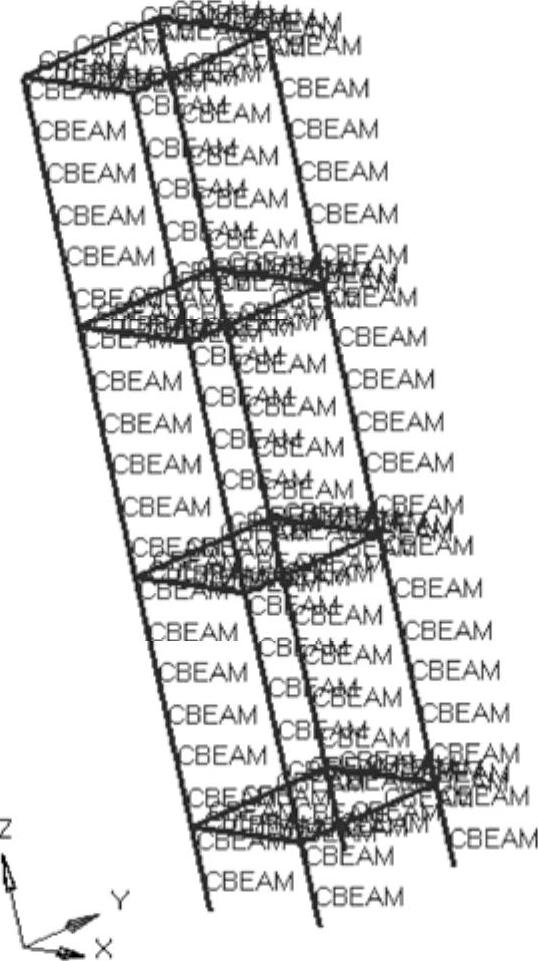
图9-1 建筑结构的hm模型
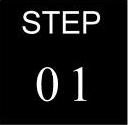 启动HyperMesh,选择RADIOSS(Bulk Data)用户模板,并打开模型building_ResponseSpectrumAnalysis.hm
启动HyperMesh,选择RADIOSS(Bulk Data)用户模板,并打开模型building_ResponseSpectrumAnalysis.hm
模型使用CBEAM单元建立,同时PBEAML属性和MAT1材料已经设置好。用于梁和材料属性的单位分别为力N,长度mm,质量t。
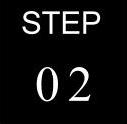 创建EIGRL卡片
创建EIGRL卡片
定义EIGRL卡片用于计算模型的固有模态。
(1)单击Load Collectors按钮
(2)在create子面板,输入eigrl_card作为载荷集的名字。
(3)单击card image=按钮,选择EIGRL。
(4)单击create/edit创建和编辑EIGRL卡片。
(5)单击[ND]并输入10。
(6)单击return返回create子面板。
(7)再次单击return退出Load Collectors面板。
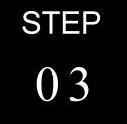 创建约束
创建约束
(1)单击Load Collectors按钮 。
。
(2)在create子面板,输入load collector的名字constraints,选择no card image并单击create。
(3)进入Analysis面板。
(4)单击constraints。
(5)在create子面板中,确保选项是nodes,单击node并选择模型底面的4个节点,如图9-2所示。
(6)选中dof1~dof6复选框,输入0.000,确认load types是SPC,单击create。
(7)单击return退出constraints面板。
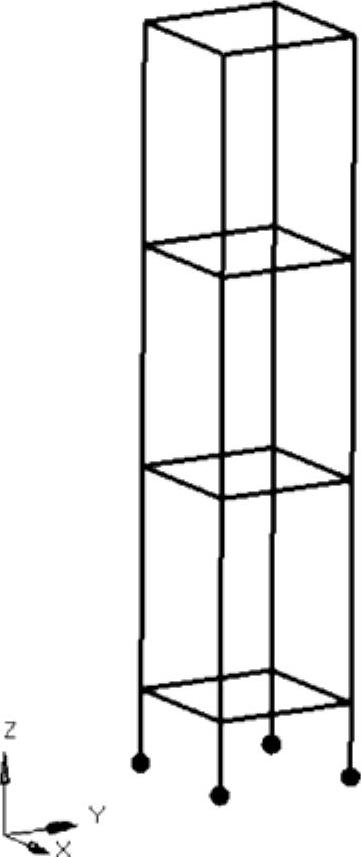
图9-2 定义约束所选择的点
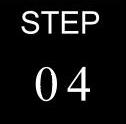 使用TABLED1卡片定义输入响应谱
使用TABLED1卡片定义输入响应谱
(1)进入Utility Menu。如果Utility Menu没有显示,单击View→Utility Menu,如图9-3所示。
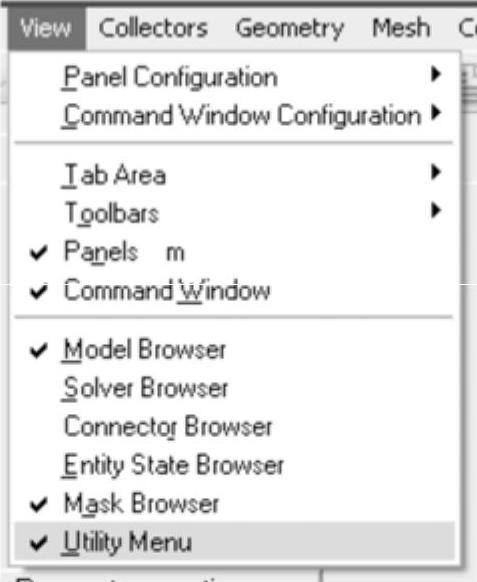
图9-3 显示Utility Menu
(2)在Utility Menu的底部,单击FEA面板。
(3)在Tools下单击TABLE Create。
(4)在Options下选择Import Table,并且在Tables中选择TABLED1。
(5)单击Next。
(6)在Options下选择Create New Table。
(7)在Name文本框中输入tabled1_card。
(8)单击Browse,Files of type改变为CSV(*.csv),选择位于文件夹的文件sourceFileTABLED1.csv(它包含x和y值,用于定义响应谱输入,坐标系中X轴是加速度,Y轴是频率)。
(9)单击Open。如果Import TABLED1图形用户窗口是最小化的,那么在工具栏上单击。
(10)在Import TABLED1图形用户窗口中单击Apply,这时会显示TABLED1卡片被创建的信息提示。
(11)单击消息框中的OK。
(12)在Import TABLED1图形用户窗口中,单击Exit。
(13)如果想查看上面创建的与TABLED1卡片相对应的曲线图,在FEA面板的Utility菜单栏中打开TABLE Create。选择Create/Edit Table,对于Tables,选择TABLED1,单击Next。对于Options,选择Edit Existing Table,与之相对应的Select选择tabled1_card。单击Plot,如图9-4所示。在看完曲线图之后,在Plot视窗中单击Close,并在Create/Edit TABLED1图形用户窗口中单击Exit。
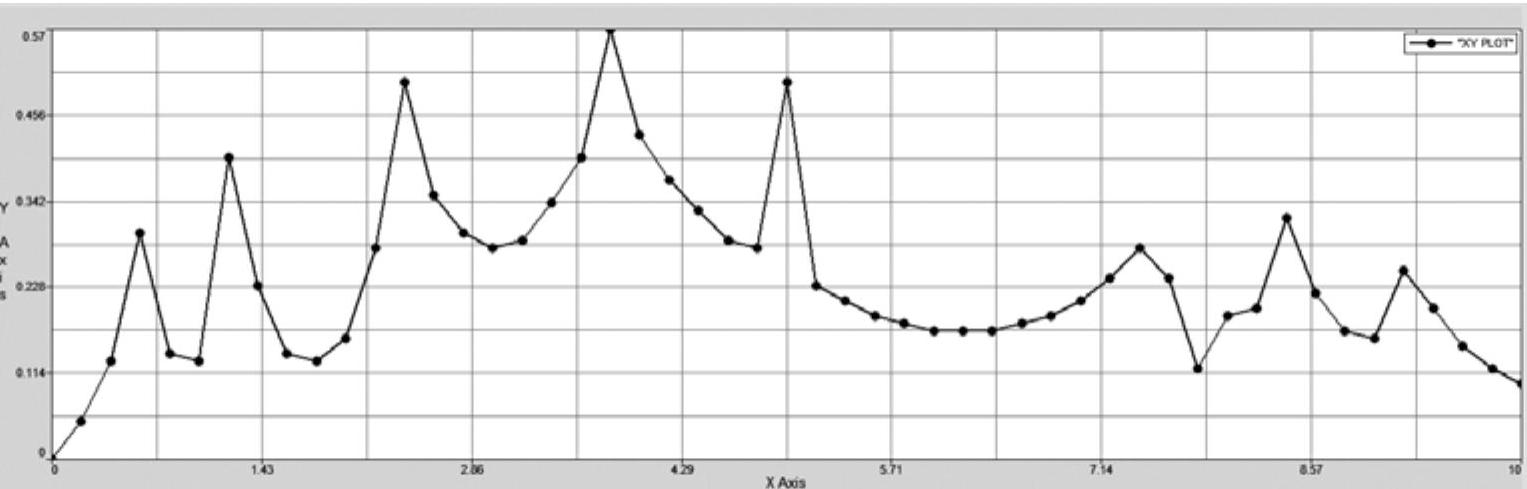
图9-4 TABLED1卡片的曲线图
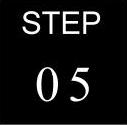 定义DTI,SPECSEL卡片
定义DTI,SPECSEL卡片
DTI,SPECSEL卡片通常用来指定与输入响应谱关联的谱的类型和阻尼值,使用前一步定义的TABLED1卡片来定义。
(1)单击Load Collectors按钮 。
。
(2)在create子面板中,输入dti_card作为载荷集的名字。
(3)单击card image=,选择DTI并单击create/edit。
(4)在TYPE下选择A,因为输入响应谱是加速度vs频率的曲线。
(5)单击两次TID(1)并选择tabled1_card。
(6)在DAMP(1)中输入0.02。阻尼值是以临界阻尼的比例来定义的。
(7)单击return退出面板。
 定义RSPEC卡片,用于指定响应谱分析参数
定义RSPEC卡片,用于指定响应谱分析参数
(1)单击Load Collectors按钮 。(www.xing528.com)
。(www.xing528.com)
(2)在create子面板中,输入rspec_card作为载荷集的名字。
(3)单击card image=,选择RSPEC并单击create/edit。
(4)对于方向合并方法DCOMB,选择ALG。
(5)对于模态组合方法MCOMB,选择SRSS。
(6)单击[CLOSE]并在文本框中输入1.000。
(7)对于RSPEC_NUM_DTISPEC输入1。
(8)单击两次DTISPEC(1)并选择dti_card。
(9)对于SCALE(1)输入9800.0。
(10)因为对于结构的激励方向是沿全局坐标Z方向,所以分别在X(0,0)中输入0.0,在X(0,1)中输入0.0,在X(0,2)中输入1.0。
(11)单击return退出面板。
 为结构定义模态阻尼
为结构定义模态阻尼
(1)单击Load Collectors按钮 。
。
(2)在create子面板中,输入tabdmp1_card作为载荷集的名字。
(3)单击card image=,选择TABDMP1并单击create/edit。
(4)对于TYPE选择CRIT。
(5)对于TABDMP1_NUM输入2。
(6)分别对f(1)、g(1)、f(2)和g(2)输入值0.0、0.02、50.0和0.02。
(7)单击return退出面板。
 定义PARAM卡片
定义PARAM卡片
(1)进入Analysis中的control cards面板,单击next,单击PARAM面板。
(2)选中COUPMASS复选框,并选择YES,这样就可以在特征值分析中使用耦合质量矩阵法。
(3)选中EFFMASS复选框,并选择YES,这样就可以在.out文件中计算和输出模态参与因子和有效质量。
(4)单击return退出面板。
 定义输出要求
定义输出要求
系统默认会输出位移。
(1)输出应力,进入Analysis中的control cards面板。
(2)单击GLOBAL_OUTPUT_REQUEST,选中STRESS。
(3)对于OPTION(1),选择ALL。
(4)单击return两次退出control cards面板。
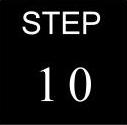 定义响应谱分析的载荷步
定义响应谱分析的载荷步
(1)进入Analysis中的loadsteps面板。
(2)在name=文本框中输入response_spec。
(3)type选择response spectrum。
(4)选中SPC复选框,单击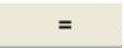 并选择载荷集constraints。
并选择载荷集constraints。
(5)选中RSPEC复选框,单击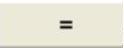 并选择载荷集rspec_card。
并选择载荷集rspec_card。
(6)选中METHODS(STRUCT)复选框,单击 并选择载荷集eigrl_card。
并选择载荷集eigrl_card。
(7)选中SDAMPING(STRUCT)复选框,单击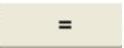 并选择载荷集tabdmp1_card。
并选择载荷集tabdmp1_card。
(8)单击create创建载荷步。
(9)单击return退出loadsteps面板。
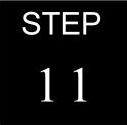 提交任务
提交任务
(1)进入Analysis页面中的RADIOSS面板。
(2)单击input file后面的Save as,弹出一个Save file浏览器窗口。
(3)选择要保存的文件的位置,并且在File name处输入一个文件名。注意,请将文件保存在安装目录以外的文件夹。
(4)单击Save。
(5)将export options切换为all,run options切换为Analysis,memory options切换为memory default。单击Radioss提交任务。
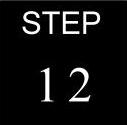 查看结果
查看结果
(1)如果分析顺利完成,那么可以在RADIOSS面板上单击HyperView。这样就启动了HyperView并且加载了分析的模型和结果文件。
(2)在HyperView Results浏览器中展开Results文件夹,然后扩展Vector文件夹并且通过选择Displacement下的Mag显示位移云图结果,如图9-5所示。
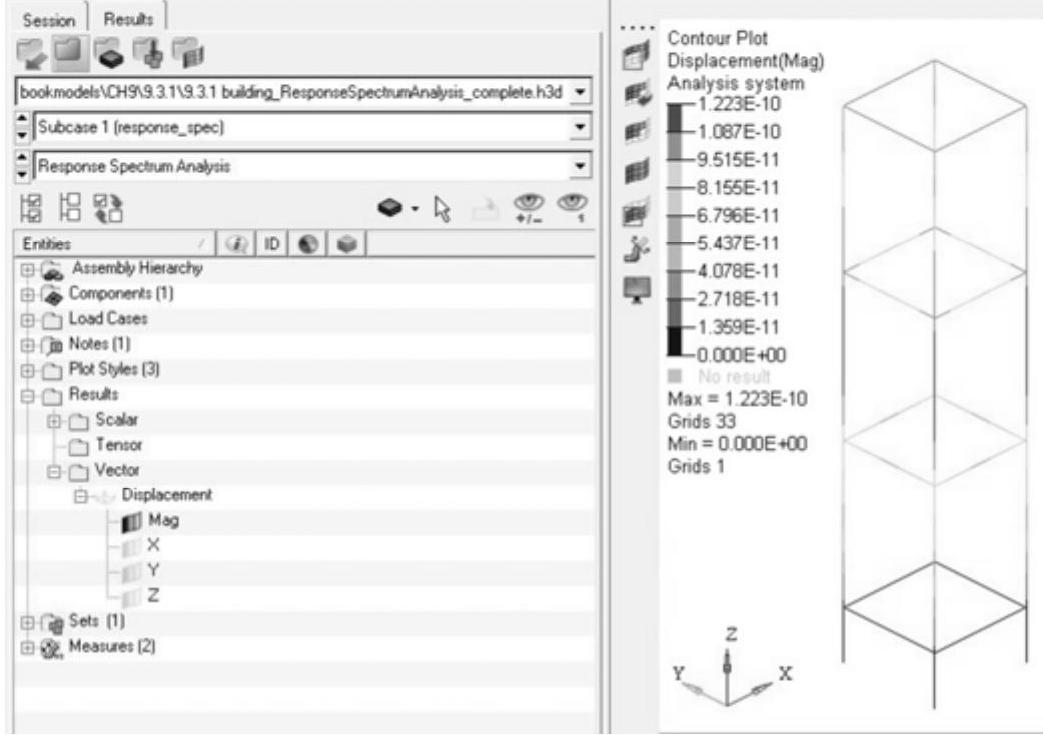
图9-5 位移云图
(3)在Results下展开Scalar文件夹绘制应力云图,展开Element Stresses(1D)并绘制你想得到的应力云图。图9-6所示是CBAR/CBEAM Long.Stress SAMAX的云图。
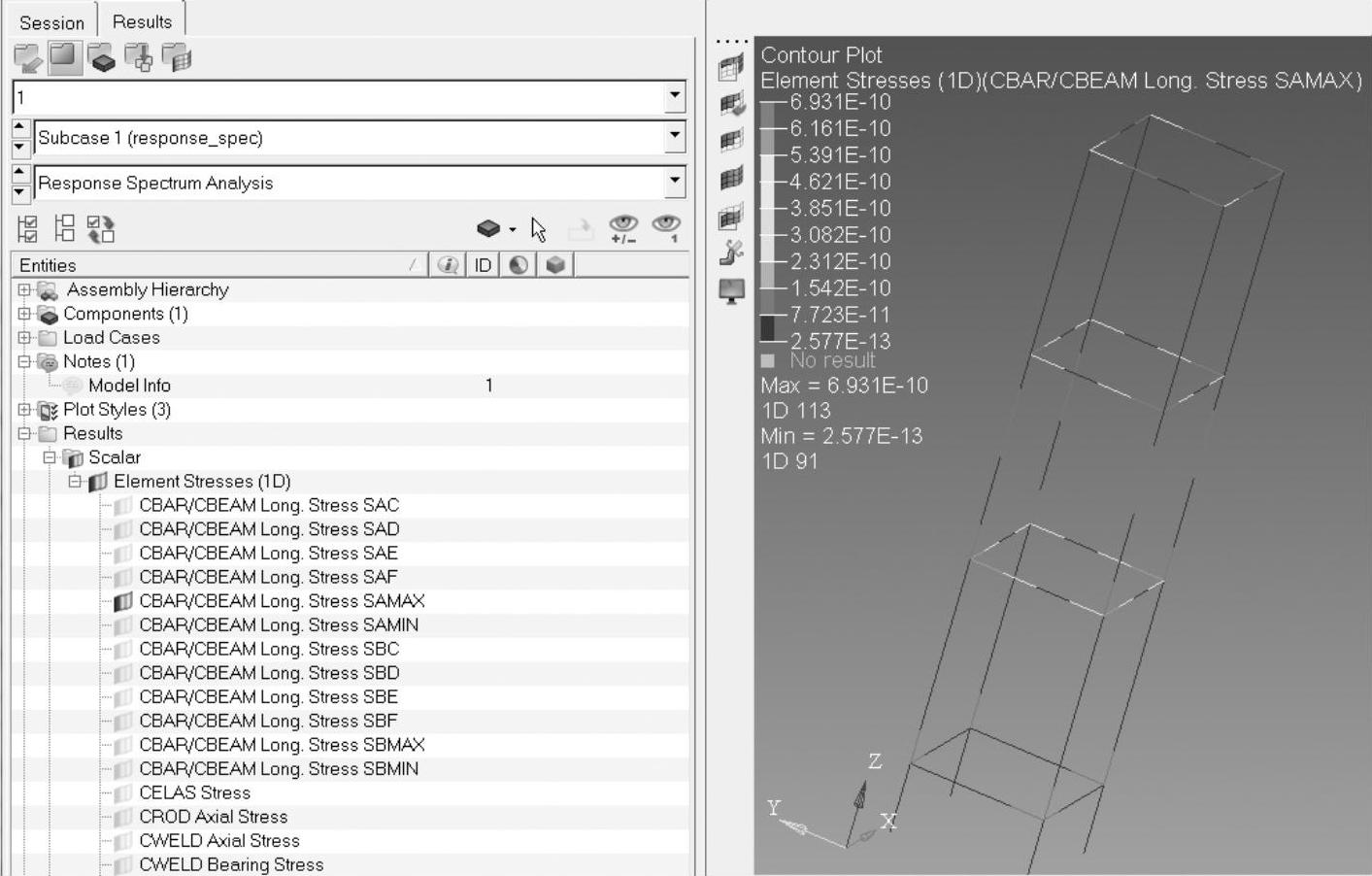
图9-6 应力云图
免责声明:以上内容源自网络,版权归原作者所有,如有侵犯您的原创版权请告知,我们将尽快删除相关内容。




